
يعد خطأ 0xc0000142 من الأخطاء الشائعة التي قد تواجهها عند محاولة تشغيل أحد تطبيقات Microsoft Office، مثل Word أو Excel أو PowerPoint، يشير هذا الخطأ إلى وجود مشكلة تمنع التطبيق من بدء التشغيل بشكل صحيح، لحسن الحظ، هناك العديد من الحلول التي يمكنك تجربتها لإصلاح هذا الخطأ.
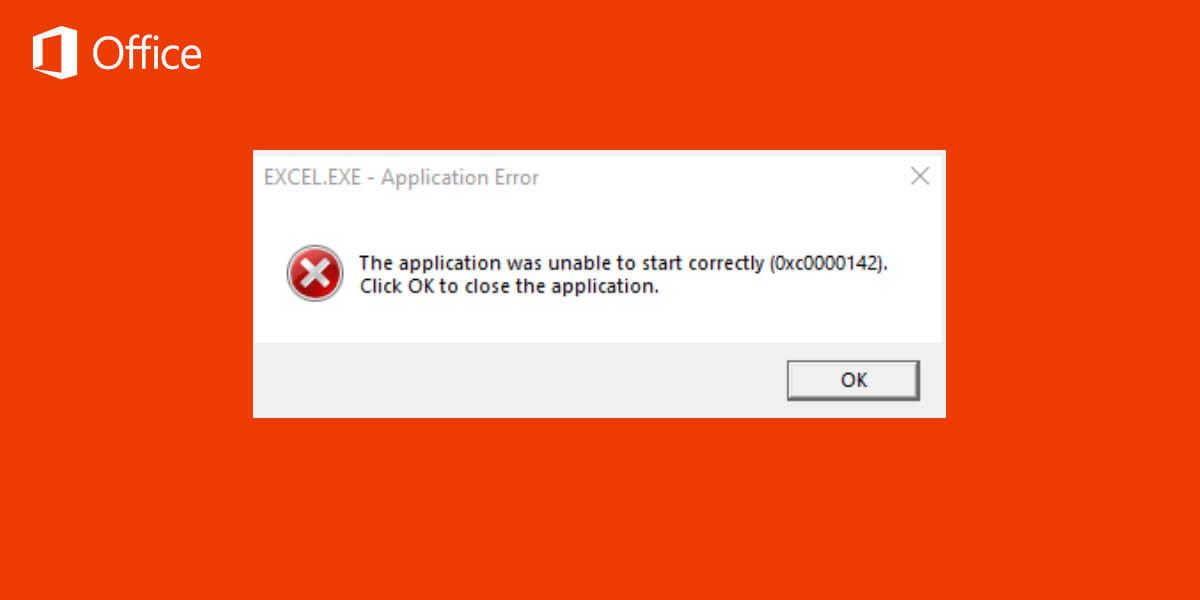
حلول سريعة لحل خطأ 0xc0000142 في تطبيقات Office
قبل الدخلو فى التفاصيل الطويلة والمعقدة يجب أن نجرب بعض الحلول السريعة، إليك هذه الحلول:
- جرب تشغيل تطبيق Office كمسؤول أو استخدام أداة إصلاح Office من Microsoft لإصلاح الخطأ.
- يمكن أن تساعد إعادة تشغيل خدمات “Office Software Protection Platform” و “Click-to-Run” أيضًا في حل المشكلة.
- إذا لم ينجح أي شيء آخر، فقد تحتاج إلى إلغاء تثبيت Office وإعادة تثبيته بالكامل.
إذا لم تأثر هذه الحلول فى إصلاح خطأ 0xc0000142، فيجب أن نتجه للخطوات الاكثر تعقيدًا والتى سيتم عرضها فى الادنى.
قد يهمك ايضًا: إليك 4 طرق لإصلاح رمز الخطأ 0x80070570 في نظام التشغيل Windows
حل 1: تشغيل تطبيقات Office كمسؤول
أحد الأسباب الشائعة لظهور خطأ 0xc0000142 هو نقص صلاحيات الوصول إلى الملفات الضرورية لتشغيل تطبيقات أوفيس، لحل هذه المشكلة، يمكنك محاولة تشغيل التطبيق كمسؤول، هذه الطريقة تمنح التطبيق صلاحيات إضافية قد تكون مطلوبة لتجاوز المشكلة.
- انقر بزر الماوس الأيمن على تطبيق Office الذي ترغب في تشغيله (مثل Word أو Outlook).
- اختر “تشغيل كمسؤول” “Run as administrator” من القائمة التي تظهر.
حل 2: استخدام أداة إصلاح Office
توفر مايكروسوفت أداة مخصصة لإصلاح المشاكل الشائعة في تطبيقات Office على جهاز الكمبيوتر، أفاد العديد من المستخدمين في منتديات مايكروسوفت بحل مشكلة خطأ 0xc0000142 في أوتلوك بشكل فوري تقريبًا باستخدام هذه الأداة، ننصحك بتجربتها أيضًا، هذه الأداة تعتبر من أهم أدوات إصلاح Office.
- اضغط على مفتاحي Windows + R لفتح مربع الحوار “تشغيل”.
- اكتب “appwiz.cpl” في المربع واضغط على Enter.
- في نافذة “البرامج والميزات”، حدد منتج مايكروسوفت أوفيس من القائمة وانقر على زر “تغيير” “Change” في الأعلى.
- حدد خيار “إصلاح عبر الإنترنت” “Online Repair” وانقر على زر “إصلاح” “Repair” للمتابعة، هذه العملية تساعد في إعادة تثبيت Office للملفات التالفة.
حل 3: بدء أو إعادة تشغيل خدمة “منصة حماية برامج Office” وخدمة ” التشغيل بالنقر لـ Office”
تضمن خدمة “منصة حماية برامج Office” في Windows أنك تستخدم منتجًا أصليًا من Office، وهناك خدمة أخرى في الخلفية تسمى “Microsoft Office Click-to-Run” تساعد في إدارة التثبيت وتوفير التحديثات ذات الصلة لمجموعة تطبيقات Microsoft Office، إذا لم تكن أي من هاتين الخدمتين قيد التشغيل على جهاز الكمبيوتر الخاص بك، فقد لا تفتح تطبيقات Office مثل Word و Excel و Outlook وتعرض أخطاء، إليك كيفية إصلاح ذلك:
- انقر على أيقونة البحث في شريط المهام، واكتب الخدمات واضغط على Enter.
- حدد موقع خدمة التشغيل بالنقر لـ Microsoft Office في القائمة.
- انقر بزر الماوس الأيمن عليها وحدد بدء.
- إذا كانت قيد التشغيل بالفعل، فحدد إعادة التشغيل.
وبالمثل، ابدأ أو أعد تشغيل خدمة “منصة حماية برامج Office” أيضًا، لاحظ أن هذه الخدمة لن تظهر على جهاز الكمبيوتر الخاص بك إذا كنت تستخدم إصدارًا أحدث من Office لا يتطلب هذه الخدمة، في هذه الحالة، لا داعي للقلق بشأن ذلك.
حل 4: إعادة تسجيل ملفات DLL
يمكن أن تتسبب ملفات DLL التالفة أو التي يتعذر الوصول إليها على جهاز الكمبيوتر الخاص بك في ظهور خطأ “تعذر على التطبيق بدء التشغيل بشكل صحيح (0xc0000142)” على Windows. لإصلاح ذلك، يمكنك محاولة إعادة تسجيل جميع ملفات DLL باستخدام هذه الخطوات:
- انقر بزر الماوس الأيمن على أيقونة البدء وحدد Terminal (Admin) من القائمة.
- اكتب الأمر التالي في وحدة التحكم واضغط على Enter.
for %1 in (*.dll) do regsvr32 /s %1
انتظر حتى تكتمل العملية ثم تحقق مما إذا كانت المشكلة لا تزال قائمة.
حل 5: إعادة تثبيت Microsoft Office
سبب آخر لفشل تطبيقات Office في الفتح وعرض خطأ 0xc0000142 هو تلف بعض الملفات الأساسية أو فقدها. في هذه الحالة، يكون أفضل خيار لك هو إزالة تثبيت Microsoft Office من جهاز الكمبيوتر الخاص بك ثم إعادة تثبيته.
- اضغط على اختصار لوحة المفاتيح Windows + R لفتح مربع حوار التشغيل، اكتب appwiz.cpl في المربع واضغط على Enter.
- في نافذة البرامج والميزات، حدد منتج Microsoft Office من القائمة وانقر فوق الزر إزالة التثبيت “Uninstall” في الأعلى.
اتبع المطالبات التي تظهر على الشاشة لإنهاء إزالة مجموعة Office من جهاز الكمبيوتر الخاص بك، بعد ذلك، استخدم الرابط التالي لـ تنزيل وتثبيت Microsoft Office.
باستخدام هذه الحلول، من المفترض أن تتمكن من التغلب على مشكلة خطأ 0xc0000142 واستعادة تشغيل تطبيقات Office بشكل طبيعي، إذا استمرت المشكلة، قد تحتاج إلى إعادة تثبيت أوفيس بشكل كامل كحل أخير أو التواصل مع دعم مايكروسوفت.















